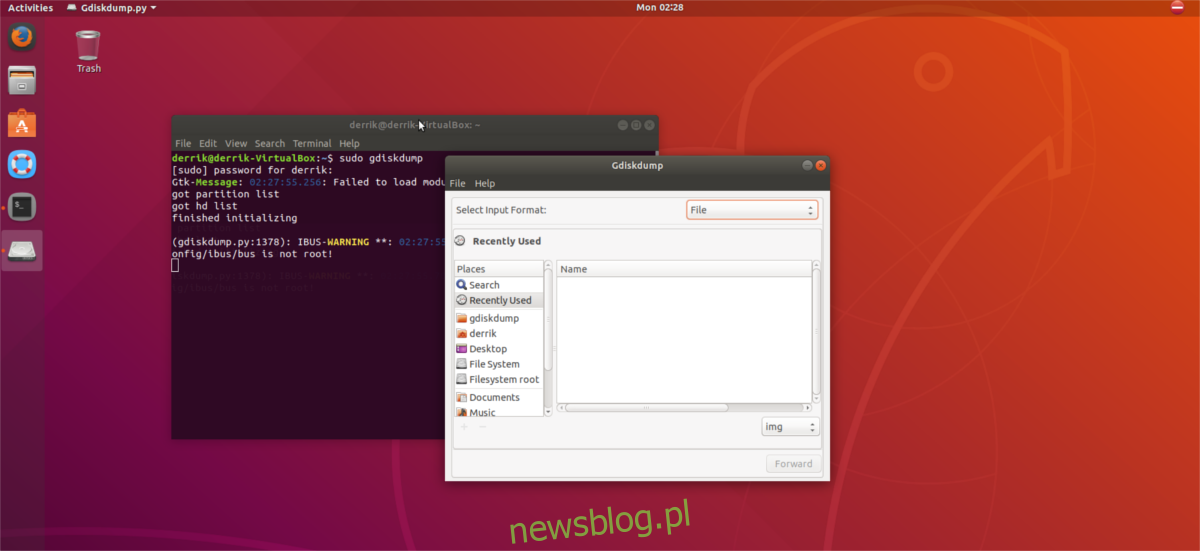DD to bardzo przydatne narzędzie dla użytkownika Linuksa. Dzięki niemu można wymazać dysk twardy, skopiować system operacyjny przez Internet do kopii zapasowej i nie tylko. Problem w tym, że DD jest trudne do zrozumienia dla przeciętnego użytkownika. W rezultacie wiele osób nie korzysta z niego. Przedstawiamy GdiskDump; to graficzny interfejs użytkownika, który może uprościć DD. Pozwala użytkownikom przejąć kontrolę nad swoimi danymi i urządzeniami, dając użytkownikom taką samą moc jak DD, a jednocześnie jest znacznie łatwiejszy w użyciu.
Spis treści:
Ubuntu / Debian
GDiskDump jest skierowany głównie do użytkowników Ubuntu i Debian, więc nie ma innych formatów binarnych do pobrania poza pakietem DEB. Dzięki oprogramowaniu hostowanemu na Launchpadzie można szybko pobrać wszystko za pomocą narzędzia wget, zamiast zajmować się irytującymi stronami pobierania.
Uwaga: użytkownicy Debiana mogą potrzebować zmienić apt na apt-get, aby polecenie instalacji zależności działało poprawnie.
Ze względu na wiek pakietu GdiskDump należy wcześniej zainstalować zależności.
Zainstalowanie tych zależności jest konieczne, ponieważ nawet polecenie apt install -f nie naprawi rzeczy. Aby zainstalować, otwórz terminal i wprowadź następujące polecenia:
sudo apt install python-gtk2 python python-notify
Następnie pobierz pakiet instalatora ze startera za pomocą wget.
wget https://launchpad.net/gdiskdump/trunk/0.8/+download/gdiskdump_0.8-1_all.deb
Na koniec zakończ proces instalacji przy użyciu dpkg.
sudo dpkg -i gdiskdump_0.8-1_all.deb
Podczas instalowania narzędzia GdiskDump na nowszych wersjach Ubuntu i Debian w terminalu pojawią się błędy. Dzieje się tak, ponieważ pakiet Debian GdiskDump wywołuje pliki, które nie są już dostępne w nowych systemach operacyjnych. Nie martw się, ponieważ oprogramowanie działa dobrze (a zależności zostały wcześniej usunięte ręcznie).
Instrukcje dotyczące kodu źródłowego
Twórca GdiskDump koncentruje się przede wszystkim na tym, aby aplikacja działała dobrze na Ubuntu, Debianie i podobnych dystrybucjach. W rezultacie bardzo trudno jest znaleźć pakiety oprogramowania w innych formatach do użytku w Fedorze, OpenSUSE, Arch Linux itp.
Mimo to bardzo możliwe jest uzyskanie kodu źródłowego zbudowanego do użytku w innych dystrybucjach Linuksa. Aby to zrobić, musisz najpierw pobrać kod źródłowy ze strony Launchpad GdiskDump.
wget https://launchpad.net/gdiskdump/trunk/0.8/+download/gdiskdump-0.8.tar.gz tar -xvzf gdiskdump-0.8.tar.gz
Następnie musisz zainstalować wymagane zależności, aby program GdiskDump mógł się skompilować.
Po uwzględnieniu zależności przenieś terminal do folderu kodu i rozpocznij proces budowania.
cd gdiskdump-0.8 make make install
Korzystanie z GdiskDump
Uruchomienie aplikacji GdiskDump wymaga uprawnień roota, więc otwórz terminal i uruchom następujące polecenie, aby go uruchomić:
sudo gdiskdump
Uwaga: chcesz uruchomić GdiskDump bez konieczności otwierania terminala? Będziesz potrzebować aplikacji Gksu. Zdobądź to tutaj.
Nagrywanie ISO
Nagrywanie obrazów ISO na urządzenia wymienne w GdiskDump to pestka w porównaniu z DD w wierszu poleceń. Aby to zrobić, włóż dysk flash USB (lub dysk twardy) i pobierz odpowiedni plik ISO. Kiedy wszystko będzie gotowe, otwórz GdiskDump za pomocą polecenia z poprzedniej sekcji.
W aplikacji GdiskDump znajdź sekcję „Wybierz format wejściowy” i kliknij menu rozwijane obok niej. W menu wybierz opcję „Plik”.
Po wybraniu opcji „plik” w GdiskDump, użyj okna „Otwórz plik”, aby wyszukać plik obrazu ISO.
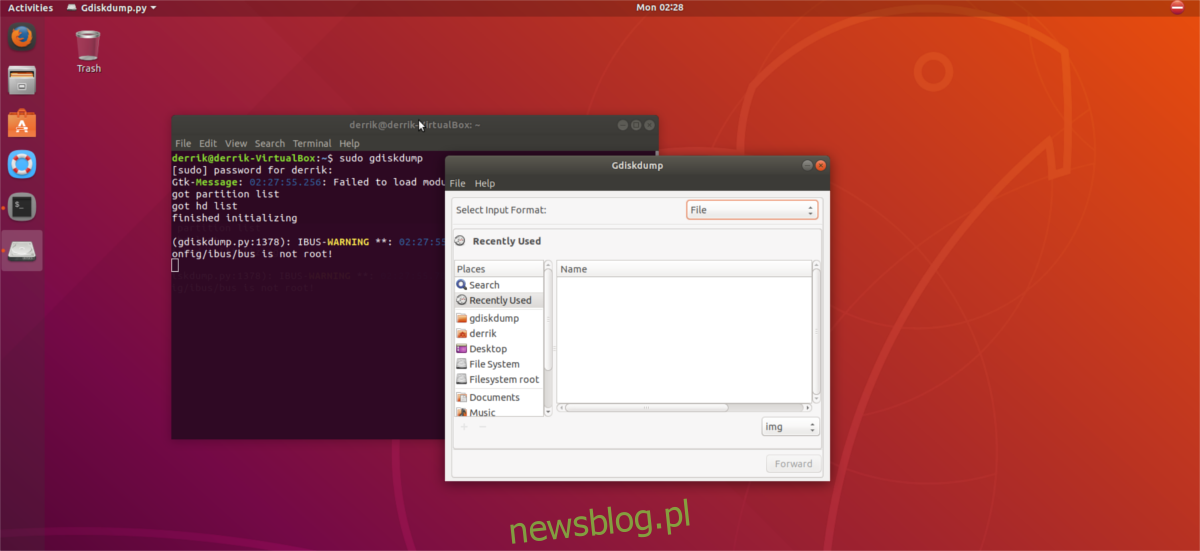
Uwaga: zmień „IMG” na „wszystkie pliki” w przeglądarce, aby importować pliki ISO do GdiskDump.
Kliknij „forward”, aby przejść do „Output”. W sekcji „Wyjście” kliknij „Dysk twardy” i wybierz napęd flash USB.
Klonowanie partycji
Chcesz sklonować partycję? Jeśli tak, otwórz aplikację GdiskDump, znajdź menu „Wybierz format wejściowy” i kliknij menu rozwijane.
W menu rozwijanym wybierz „Partycja” i kliknij przycisk „Przekaż”, aby użyć go jako źródła w procesie klonowania.
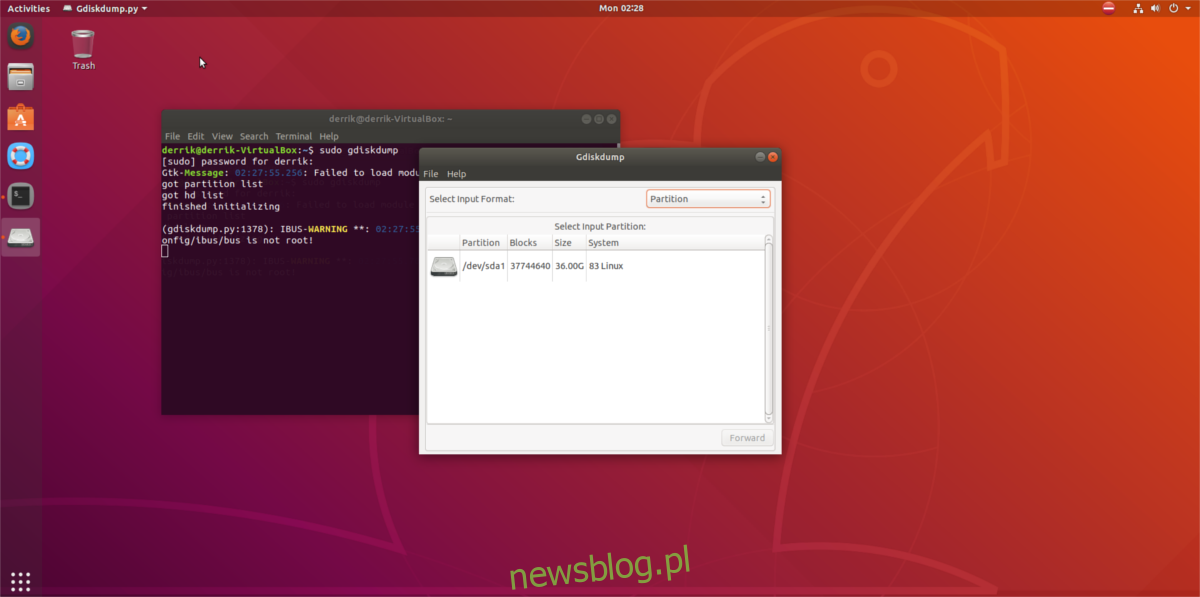
Gdy GdiskDump ma partycję wejściową, będzie potrzebował danych wyjściowych. Przejdź przez menu rozwijane „Wybierz wyjście” i wybierz „partycja”, aby rozpocząć proces klonowania. Alternatywnie, wybierz „Plik”, aby wyprowadzić partycję do surowego pliku IMG.
Po skonfigurowaniu ustawień wejścia i wyjścia kliknij przycisk „OK”, aby rozpocząć proces klonowania.
Klonowanie dysków twardych
Wraz z kopiowaniem partycji GdiskDump może tworzyć kopie całych dysków twardych. Aby to zrobić, podłącz zarówno źródłowy dysk twardy, jak i dysk docelowy. Następnie uruchom GdiskDump za pomocą sudo gdiskdump. Po otwarciu przejdź do aplikacji i wybierz opcję „Dysk twardy” w „Wybierz format wejściowy” i „Wybierz format wyjściowy”.
Teraz, gdy źródło wejściowe i wyjściowe jest poprawnie ustawione w GdiskDump, kliknij przycisk „OK”, aby rozpocząć proces. Aplikacja GdiskDump powiadomi Cię o zakończeniu procesu klonowania.